

By Gina Barrow, Dernière mise à jour: November 22, 2019
"Salut. Je viens de retourner au travail après de longues vacances et à mon grand enthousiasme, j'ai accidentellement effacé certains de mes souvenirs de mon Smartphone. Comment puis-je récupérer des photos supprimées de Samsung Galaxy S7? Merci!"
Les appareils Samsung Galaxy sont désormais équipés d'excellentes fonctionnalités d'appareil photo, ce qui en a fait la marque la plus compétitive dans le domaine des smartphones. Quelle que soit la marque de téléphone que nous utilisons en cas de perte de données, personne n'est à l'abri.
La perte de données peut être causée par de nombreux facteurs et le plus courant est la suppression accidentelle. La plupart du temps, cela peut être une erreur de l'utilisateur. Heureusement, la technologie moderne a trouvé des moyens de récupérer des photos supprimées de Samsung Galaxy S7 téléphone et c'est ce dont nous allons discuter aujourd'hui.
Si vous êtes également pris au piège dans ce scénario, tout comme notre expéditeur ci-dessus, lisez cet article pour découvrir comment vous pouvez le résoudre facilement!
Partie 1. Où sont enregistrées les photos du téléphone Samsung Galaxy S7?Partie 2. Récupérer des photos supprimées de Samsung S7 à l'aide de la récupération de données AndroidPartie 3. Comment récupérer des photos à partir de Samsung CloudPartie 4. Comment sauvegarder et télécharger des photos de Samsung S7 à partir de Google PhotosPartie 5. Comment sauvegarder et récupérer des photos supprimées de Samsung Galaxy S7 via DropboxPartie 6. Résumé
Par défaut, les appareils Samsung stockent tous les fichiers multimédias dans la mémoire interne du téléphone. Le Galaxy S7 est livré avec 32 Go, 64 Go et 128 Go de mémoire interne. Cependant, vous pouvez tirer le meilleur parti de ce smartphone haut de gamme en insérant une mémoire externe ou une carte SD jusqu'à 256 Go pour stocker un grand nombre de vos applications et jeux préférés et prendre beaucoup de photos.
Votre carte SD peut héberger toutes les photos et autres contenus multimédias si vous personnalisez l'emplacement de stockage de la galerie sur les paramètres de l'appareil photo. En faisant cela, vous pouvez diviser et attribuer l'espace interne à toutes vos applications et jeux, tandis que toutes les photos et vidéos sur votre carte SD.
Si vous connaissez cette configuration, la récupération de données sera facile au cas où vous perdriez un fichier ou plusieurs photos de votre téléphone.
En cas de photos supprimées, elles ne sont pas vraiment supprimées du téléphone tout de suite, mais deviennent plutôt des fichiers cachés et n'attendent que l'écrasement des fichiers. Donc, si jamais vous venez de supprimer accidentellement des photos de votre téléphone S7, envisagez la récupération de données immédiatement avant que les images ne soient écrasées.
Découvrez les 2 méthodes recommandées sur comment récupérer des photos supprimées sur un Samsung Galaxy S7 téléphone.
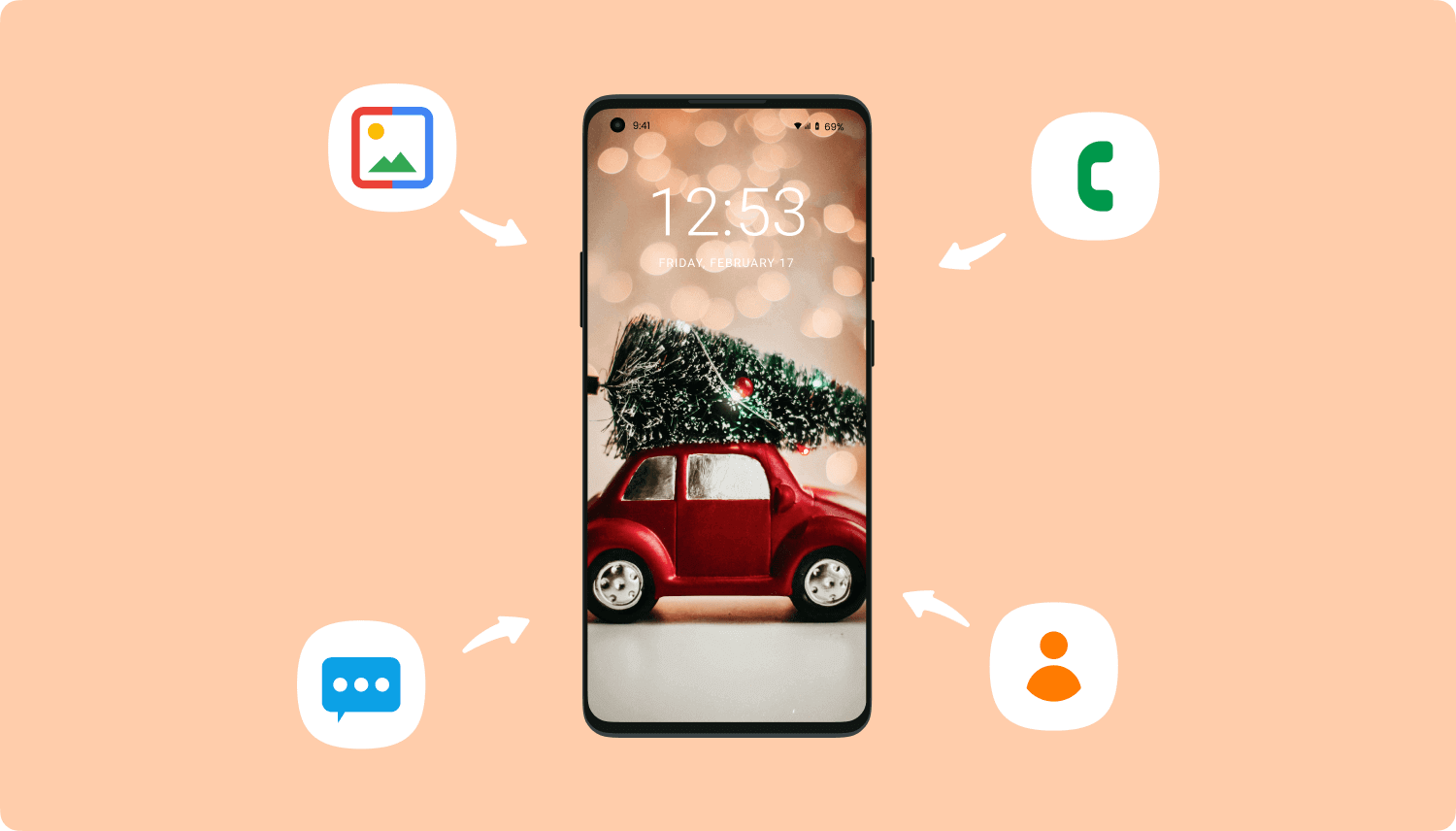
Coupons court, l'utilisation d'un logiciel fiable de récupération de données est de loin le moyen le plus efficace et le plus pratique de récupérer des photos supprimées. Peu importe comment vous recherchez sur Internet, vous ne pouvez pas trouver d'autres méthodes de récupération à moins d'avoir effectué des sauvegardes.
Les appareils Samsung Galaxy offrent en fait le cloud Samsung dans lequel vous pouvez créer les sauvegardes nécessaires, mais cela ne s'applique qu'aux appareils Galaxy et en fonction de la version du logiciel Android en cours d'exécution sur votre appareil.
Récupération de données FoneDog Android Ce logiciel est l'outil numéro 1 auquel font confiance la plupart des utilisateurs du monde entier pour récupérer des photos supprimées sur la plupart des modèles Android.
Ce programme propose la récupération de vos contacts, photos, vidéos, musique, messages, messages d'application et bien d'autres. Son plus grand avantage est la possibilité de récupérer des photos supprimées du téléphone Samsung S7 même sans sauvegarde.
Récupération de données FoneDog Android analyse l'appareil et récupère tous les fichiers cachés ou supprimés là où aucune application mobile ou sauvegarde ne peut le faire.
Voici comment récupérer des photos supprimées de Samsung S7:
En quelques étapes seulement, vous avez déjà récupéré des photos supprimées de votre téléphone Galaxy. Ce qui est étonnant à propos de ce logiciel, c'est qu'il vous permet de prévisualiser toutes les données avant la récupération pour vraiment vous assurer que vous avez correctement les fichiers.

Il permet également une récupération sélective dans laquelle vous ne pouvez enregistrer que ces photos ou fichiers importants.
Comme ce que j'ai mentionné précédemment, vous pouvez utiliser le cloud Samsung pour configurer et créer une sauvegarde sur votre appareil S7. Samsung Cloud est disponible pour les modèles Galaxy fonctionnant à partir d'Android 7.0 et récents.
Tout ce que vous avez à faire est de synchroniser votre téléphone et d'activer Samsung Cloud. Cependant, le cloud Samsung offre un espace libre limité de seulement 5 Go à compter de cette année, mais propose des plans évolutifs de 50 Go et 200 Go à certains prix.
Pour activer la synchronisation Samsung Cloud, procédez comme suit:
Via les paramètres: Accédez à Clouds and Accounts, appuyez sur Samsung Cloud et dans la vignette Galerie, appuyez sur Activer.
Via la galerie: Accédez à l'application Galerie et appuyez sur «Plus». Accédez aux paramètres et activez la synchronisation de la galerie
Si vous souhaitez restaurer la sauvegarde de vos photos :
Attendez quelques secondes jusqu'à ce que les photos supprimées soient restaurées à leur emplacement de fichier d'origine.
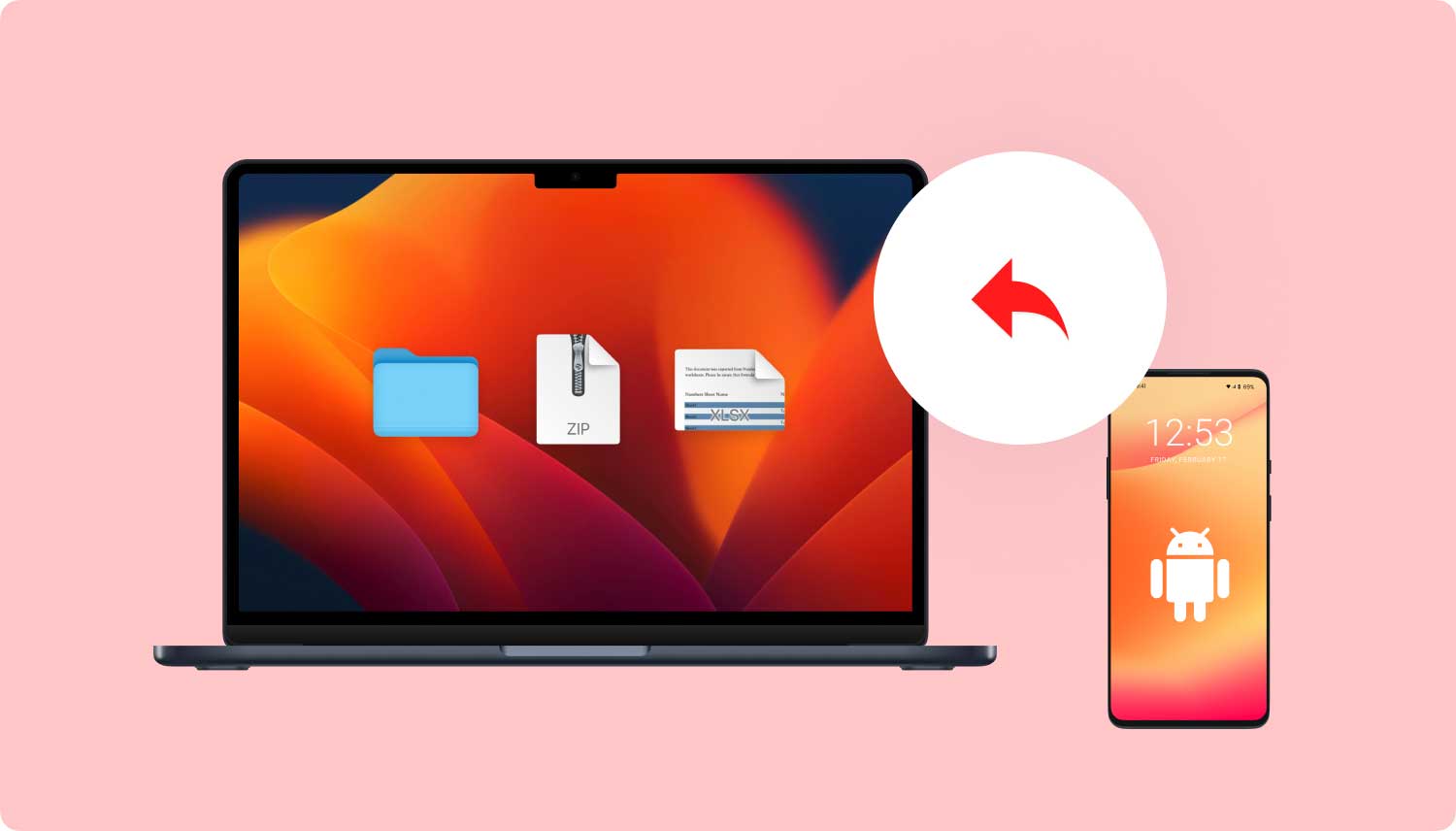
Le moyen le plus simple de sauvegarder vos photos sur un appareil Samsung Galaxy S7 est de profiter de l'application gratuite Google Photos. Il offre 15 Go d'espace libre qui est d'ailleurs inclus sur le Google Drive quota.
Récemment, Google Photos a annoncé qu'il offrirait un stockage gratuit illimité à toutes vos photos tant que la résolution est limitée à 16 mégapixels pour les photos et 1080p pour les vidéos.
Néanmoins, c'est une bonne option de sauvegarde de photos plutôt que de s'inquiéter de la perte de données. Voici comment vous pouvez sauvegarder vos photos sur Google Drive :
Vous pouvez toujours accéder aux photos tant que vous accédez à Google Photos et que vous vous connectez en utilisant les mêmes informations d'identification. Pour afficher vos photos Google dans un navigateur, ouvrez simplement photos.google.com et connectez-vous avec votre compte Google.
Si vous souhaitez télécharger les photos, cliquez sur une photo et cliquez sur le menu à 3 points et sélectionnez Télécharger. Faites cela pour toutes les photos que vous souhaitez télécharger et elles seront enregistrées dans un dossier sur votre ordinateur, puis transférez-les sur votre téléphone S7.
Dropbox est un autre stockage en ligne que vous pouvez utiliser en particulier pour sauvegarder vos photos et vidéos. Bien qu'il ne dispose que de 2 Go de stockage gratuit, Dropbox est très utile, en particulier lorsque vous avez besoin de récupérer des fichiers supprimés.
Tout comme comment récupérer des photos supprimées à partir d'un appareil Samsung Galaxy S7, une fois que vous avez configuré votre sauvegarde Dropbox, il est plus facile de récupérer ces précieuses photos.
Créez et configurez d'abord votre compte Dropbox afin de sauvegarder vos photos :
Pour télécharger des photos depuis Dropbox :
Dans cet article, nous avons discuté des 2 méthodes recommandées pour récupérer des photos supprimées sur un téléphone Samsung Galaxy S7. L'outil le plus idéal et le nombre est Récupération de données FoneDog Android. Ce logiciel fonctionne même sans aucune sauvegarde.
La méthode suivante est via le Samsung Cloud qui est disponible pour tous les modèles Galaxy. Cependant, vous ne pouvez restaurer des photos à partir de ce stockage que si vous avez créé et configuré des sauvegardes avant la perte de données. En dehors de ces deux, nous avons également répertorié d'autres options de sauvegarde et de restauration telles que Google Photos et Dropbox.
À la fin de la journée, vous ne pouvez décider que de la récupération qui correspond le mieux à vos besoins. Mais bien sûr, par mesure de précaution, effectuez toujours une sauvegarde de votre téléphone quels que soient les types de fichiers car vous ne saurez jamais quand vous en aurez besoin.
Laisser un commentaire
Commentaire
Android Data Recovery
Récupérez les fichiers supprimés du téléphone ou des tablettes Android.
Essai Gratuit Essai GratuitArticles Populaires
/
INTÉRESSANTTERNE
/
SIMPLEDIFFICILE
Je vous remercie! Voici vos choix:
Excellent
Évaluation: 4.5 / 5 (basé sur 101 notes)